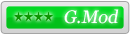Cinsiyet :  Mesaj Sayısı : 2625 Aktiflik puanı : 6231 Kayıt t. : 04/03/11
 |  Konu: Tahta görünümlü menü yapmak Konu: Tahta görünümlü menü yapmak  Cuma Nis. 22, 2011 12:52 am Cuma Nis. 22, 2011 12:52 am | |
| |
|
Cinsiyet :  Mesaj Sayısı : 1176 Aktiflik puanı : 2124 Kayıt t. : 18/12/10
 |  Konu: Geri: Tahta görünümlü menü yapmak Konu: Geri: Tahta görünümlü menü yapmak  Cuma Nis. 22, 2011 12:56 am Cuma Nis. 22, 2011 12:56 am | |
| Güzel Uygulama, Sağol, =)
Bu konu yada mesaj "www.grafikyardim.com" sitesine aittir.
|
|
Cinsiyet :  Mesaj Sayısı : 2625 Aktiflik puanı : 6231 Kayıt t. : 04/03/11
 |  Konu: Geri: Tahta görünümlü menü yapmak Konu: Geri: Tahta görünümlü menü yapmak  Cuma Nis. 22, 2011 12:56 am Cuma Nis. 22, 2011 12:56 am | |
| rica ederim
Bu konu yada mesaj "www.grafikyardim.com" sitesine aittir.
|
|
Cinsiyet :  Mesaj Sayısı : 2784 Aktiflik puanı : 8012 Kayıt t. : 30/10/10
 |  Konu: Geri: Tahta görünümlü menü yapmak Konu: Geri: Tahta görünümlü menü yapmak  Cuma Nis. 22, 2011 1:03 am Cuma Nis. 22, 2011 1:03 am | |
| teşekkürler paylasım ıcın ' bısey sorucagım bu anlatımlar senınmı
Bu konu yada mesaj "www.grafikyardim.com" sitesine aittir.
|
|
Cinsiyet :  Mesaj Sayısı : 2625 Aktiflik puanı : 6231 Kayıt t. : 04/03/11
 |  Konu: Geri: Tahta görünümlü menü yapmak Konu: Geri: Tahta görünümlü menü yapmak  Cuma Nis. 22, 2011 1:06 am Cuma Nis. 22, 2011 1:06 am | |
| bazıları benim
Bu konu yada mesaj "www.grafikyardim.com" sitesine aittir.
|
|
Cinsiyet :  Mesaj Sayısı : 1253 Aktiflik puanı : 1447 Kayıt t. : 18/01/11
 |  Konu: Geri: Tahta görünümlü menü yapmak Konu: Geri: Tahta görünümlü menü yapmak  Cuma Nis. 22, 2011 1:13 am Cuma Nis. 22, 2011 1:13 am | |
| Güzelmiş =)
Bu konu yada mesaj "www.grafikyardim.com" sitesine aittir.
|
|
Cinsiyet :  Mesaj Sayısı : 2625 Aktiflik puanı : 6231 Kayıt t. : 04/03/11
 |  Konu: Geri: Tahta görünümlü menü yapmak Konu: Geri: Tahta görünümlü menü yapmak  Cuma Nis. 22, 2011 1:21 am Cuma Nis. 22, 2011 1:21 am | |
| beğendiğine sevindim
Bu konu yada mesaj "www.grafikyardim.com" sitesine aittir.
|
|













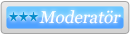

 aşağıdaki görüntüdeki gibi alanımızı belirliyoruz.
aşağıdaki görüntüdeki gibi alanımızı belirliyoruz.
 Alt tuşuna basılı tutarak sağ ve sol kenarları gelişi güzel kırpıklıyoruz.
Alt tuşuna basılı tutarak sağ ve sol kenarları gelişi güzel kırpıklıyoruz.
 seçili yeri boyuyoruz.
seçili yeri boyuyoruz.













 ikinci tahtamızı ilk tahtanın altına taşımalıyız.
ikinci tahtamızı ilk tahtanın altına taşımalıyız.









 yani fırçamızın boyurunu 9 pixellik sert noktalı olanı seçelim.
yani fırçamızın boyurunu 9 pixellik sert noktalı olanı seçelim.





 ile eğik bir yuvarlak çiziyoruz.
ile eğik bir yuvarlak çiziyoruz.
 çizdiğimiz şeklin içini tam siyah renge boyuyoruz. (renk kodu #000000)
çizdiğimiz şeklin içini tam siyah renge boyuyoruz. (renk kodu #000000)